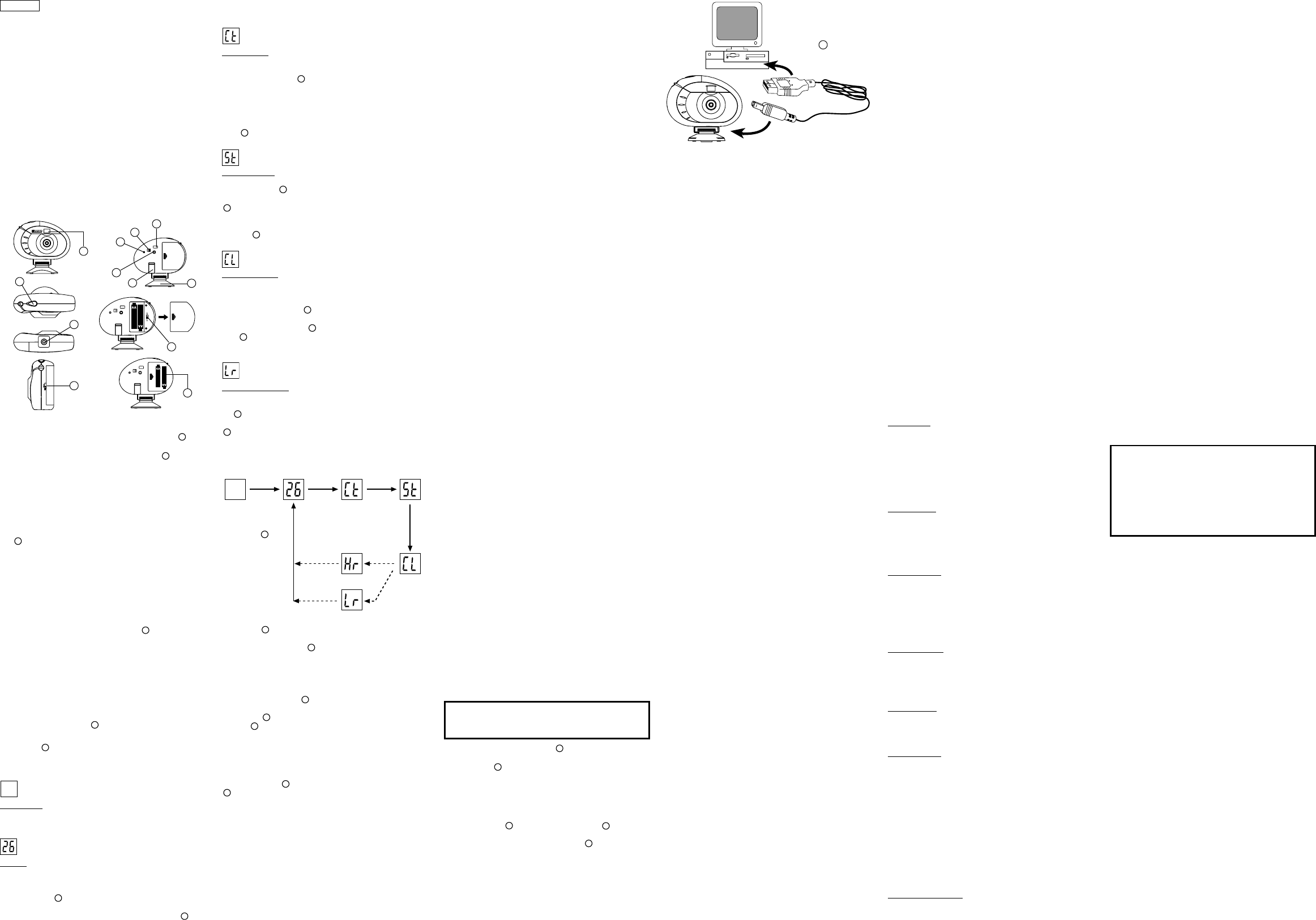Digitale Kamera DS3886
Es macht Spass und es ist einfach mit der DS3886
Kamera filmlose Fotos zu schießen!
Deine W
Auflösung oder 107 mit einer gemäßigteren
die Fotos auf deinem PC (Verbindungskabel beigefügt) runter
und deine DS3886 kann weitere Fotos schießen! Oder
fange lebensechte Situationen “live” ein, mit der Videocam
Einstellung und der “Windows Netmeeting” Software.
Benutze die
®
PC Software (beigefügt), um deine Fotos
zu verändern und spezielle Effekte einzufügen oder Montagen
zu kreieren! Setze dein Foto “Meisterwerk” auf deine Website,
integriere sie auf deine Email Grußkarten, um sie zu deinen
Freunden und
auf deinem Farbdrucker aus (Farbdrucker nicht beigefügt).
Es ist einfach Fotoalben auf deinem PC zu kreieren, um all
den Spass und die Errinerungen zu speichern.
Zusätzlich, kannst du die Microsoft Windows Netmeeting
Software (beigefügt) benutzen, um eine Videokonferenz mit
deinen Freunden zu machen.
Installieren der Batterien
1. Zum Einlegen der Batterien den V
Batteriefachabdeckung aufschieben und das
A
Batteriefach öffnen.
2. Entferne den Batteriefachdeckel und setze
B
die
Batterien (beigefügt) in das Batteriefach, indem du die
Polaritäten der Batterien in die Richtung, wie es im Fach
angezeigt ist, einsetzt.
3. Setze den Deckel wieder auf das Batteriefach und
verschiebe den V
Position.
Merke: Die DS3886 wird nicht ohne Batterieleistung
funktionieren. Falls die Batterien ersetzt werden müssen, wird
der
D
“PHOTO COUNTER” schnell blinken und der Benutzer
wird nicht in der Lage sein Fotos zu schiessen. Lade immer
die Fotos auf den PC runter bevor du die Batterien auswechselst,
um den V
Wichtig: Mische keine alten Batterien mit neuen Batterien.
Setze nichts anderes außer Batterien in das Batteriefach
hinein, da dies die Kamera beschädigen könnte.
Suche die Kamera Funktion aus
Um die Kamera anzuschalten, schalte den
L
“ON/OFF” (Ein/
Aus) Knopf auf die “On” (Ein) Position. Der ON/OFF Knopf
befindet sich unter dem Batteriefach Deckel.
Nachdem die Kamera eingestellt ist, suche die Kamera
Funktion aus. Die
“Standby” (Bereitschaft), Normal, “Continuous Capture”
(Dauerbetrieb), “Self T
(entferne Fotos) und “Resolution Setting” (Auflösungs-Einstellung).
Merke: Um die Batterie Leistung zu erhalten, schaltet sich
die Kamera nach 30 Sekunden automatisch in die “Standby”
Funktion um. Drücke die
C
Funktion (“Mode”), um die
DS3886 zu reaktivieren.
Drücke den
C
Funktions (“Mode”) Knopf, um der Reihe nach
durch die verschiedenen Funktions Selektionen durchzugehen.
Die verschiedenen Funktionen sind:
Bereitschaft: Die DS3886 schaltet automatisch in diese
Bereitschaftsfunktion um, um Energie zu sparen,nachdem
30 Sekunden lang kein Knopf betätigt wurde.
Normal: In dieser Funktion hat die DS3886 eine maximale
Kapazität von 26 Fotos in einer erhöhten
640 x 480 Pixels. In der niedrigeren
maximal 107 Fotos schiessen. Mit jedem geschossenen
Foto nimmt der
D
“PHOTO COUNTER” (Fotozähler) um die
Größe von Eins ab. In der normalen “Hr” (hohen
Funktion, wird bei jedem geschossenen Foto der
D
“PHOTO COUNTER” kurz angezeigt und dann durch die Zahl
“26” ersetzt um die maximale Photo Kapazität zu zeigen.
Dauerbetrieb: In Dauerbetrieb schiesst die DS3886 schnell
hintereinander ohne Unterbrechung Photos, bis die maximale
Anzahl von Fotos erreicht ist. Um diese Funktion zu benutzen
drücke und halte den
E
“SHUTTER” Knopf. Sobald die
maximale wurde, ertönt
das akustische Signal der DS3886 nicht mehr. Kontinuierliche
“Capture” Fotos können in einem in einem Video File Format
(A
“Continuous Capture” Funktion wird das Zeichen “Ct” auf
dem
D
“PHOTO COUNTER” Fenster gezeigt.
Selbstauslöser: Die Selbstauslöserfunktion verzögert die
Aufnahme um 10 Sekunden. Wenn die Funktion eingestellt
ist, erscheint im
D
“PHOTO COUNTER” -Fenster durch die
Anzeige “St”. Um den Selbstauslöser zu aktivieren, einmal den
E
“SHUTTER” drücken. Während dem Intervall von 10
Sekunden wird ein hörbarer T
einer V
Foto. Der
D
“PHOTO COUNTER” nimmt um die Größe von Eins ab.
Entferne Photos: Diese Löschfunktion wird permanent alle in
der DS3886 gespeicherten Fotos löschen. Bevor du die
Löschfunktion einstellst, versichere dich, dass alle Fotos auf
den PC heruntergeladen wurden. Die Löschfunktion wird mit
einem “CL” Zeichen im
D
“PHOTO COUNTER” Fenster
angezeigt. Um diese Einstellung zu benutzen, stelle die Funktion
auf “CL” und drücke den
E
“SHUTTER” Knopf zweimal.
Das
D
“PHOTO COUNTER”ªFenster stellt sich zurück und
zeigt dann die neue Kapazität und gewählte
Niedrige Auflösung: Wenn niedrige
können mit der DS3886 107 Fotos mit einer
320 x 240 Pixel gemacht werden. Niedrige
im
D
“PHOTO COUNTER” Fenster durch die Buchstaben
"Lr" angezeigt. Um die niedrige
E
“SHUTTER” drücken.
Merke: Bei niedriger
mehr als 99
Bilder schießen
1. Drücke
C
MODE (Funktion), um die Kamera zu aktivieren
und suche die gewünschte Kamera-Funktion aus.
2. Wenn aktiviert, zeigt
J
das “ST
ein rotes Licht an.
Merke: Bei 30 Sekunden ohne Betätigung, schaltet sich
die Kamera automatisch in die Bereitschaft Funktion um.
Falls die Kamera nicht aktiviert ist, leuchtet das
LED” Lämpchen nicht.
3. Schaue durch den
K
“VIEWFINDER” (Sucher) und
versichere dich, dass du das Objekt scharf siehst.
4. Drücke
E
“SHUTTER”, um das Foto zu schiessen.
5. Der
D
“PHOTO COUNTER” (Fotozähler), verringert sich
bei jedem geschossenen Foto um eine Größe von eins.
6. Wenn ein Foto geschossen wird, wird ein einziger kurzer
Beep-T
Kamera in der Lage ein neues Foto zu schiessen.
Wichtig: Wenn das Maximum der verschießbaren Fotos
erreicht ist, zeigt
D
der “PHOTO COUNTER” “00” an. Falls
E
“SHUTTER” gedrückt wird während der “PHOTO COUNTER”
“00” anzeigt, wird eine Serie von kurzen Beep - Tönen
ausgesendet um anzuzeigen, dass die maximale
Fotos schon gemacht wurde. Die Fotos müssen runtergeladen
oder gelöscht werden, um weitere Bilder schießen zu können.
(Siehe Foto runterladen.)
Merke: Die DS3886 funktioniert nicht bei schlechten
Lichtverhältnissen. Ein tiefer Signalton macht Sie hierauf
aufmerksam, wenn Sie bei unzureichendem Licht versuchen,
den
Die Software installieren (PC)
1. V
Spiele oder
Programme noch geöffnet sind, dann schließe und
verlasse sie bevor du zum Schritt 2 hinübergehst.
2. Führe die
®
CD-ROM in das CD-ROM Laufwerk
von deinem PC ein.
3. Nach einer kurzen Weile erscheint ein “Setup” Menü auf
deinem PC-Bildschirm.
4. V
die
hast, drücke OK.
5. Folge den
Software zu installieren.
6. Registriere die Software. Um die Software zu regestrieren,
drücke auf PROGRAMMS/ARCSOFT / REGISTER &
UPGRADE. Folge den
die Registration zu vervollständigen.
Wichtig: Falls das Setup Menü, nachdem du die CD-ROM
eingeführt hast, nicht automatisch erscheint, folge dieser
Anleitung: In Windows, drücke auf ST
vom ST
T
wird aktiviert. Folge den
die Installation und die Regristration zu vervollständigen.
Merke:
- Die DS3886 muss nicht mit dem PC bei der Installation
verbunden werden.
- Wenn du die Installation beendet hast drücke nur “Y
want to restart my computer now”, wenn die Nachrichtenbox
die Überschrift “InstallShield Wizard Complete” erscheint.
Bei anderen Situationen, drücke
my computer later.”
Die Software installieren (MAC)
1. Der DS3886 Kameratreiber unterstützt
(nicht mitgeliefert) oder die "Plug and Save" Funktion
(mittels der systemeigenen MAC-Software; keine spezielle
Software wird in diesem Fall benötigt). Wenn
PhotoShop NICHT installiert wurde, dann sollten Sie ein
temporäres V
Sie den Kameratreiber installieren.
T
- Doppelklick auf das "Macintosh HD"-Symbol auf der
Arbeitsfläche ausführen
- Wählen Sie "Datei"
- Wählen Sie "Neues V
- Der V
Beispiel: Geben Sie dem neuen V
"Oregon Scientific DSC".
2. Legen Sie die DS3886 Kameratreiberdiskette in das CD-
ROM Laufwerk ein.
3. Führen Sie einen Doppelklick auf das CD-ROM-Symbol aus
4. Führen Sie einen Doppelklick auf "Mac T
ROM V
5 Führen Sie einen Doppelklick auf die Treiber-Installationsdatei
"DS3886 Installer" aus.
6. Wählen Sie "Weiter"
7. Das Installationsprogramm fragt Sie nun nach dem
Installationsverzeichnis. Wenn
MAC installiert ist:
- Führen Sie einen Doppelklick auf das "Adobe Photoshop"
V
Programmverzeichnis im Hauptverzeichis mit der
Bezeichnung "Anwendungsprogramme").
- Führen Sie einen Doppelklick auf das "Plug-Ins"
V
- Klicken Sie das V
klicken Sie auf "Auswahl".
Andernfalls geben Sie das temporäre V
"Oregon Scientific DSC") an, das Sie unter Schritt 1
eingerichtet haben, und klicken Sie auf "Auswahl".
In jedem Fall wird die T
schließen den Installationsvorgang ab, indem Sie "Beenden"
anklicken.
Die Kamera an den PC / MAC anschliessen
Wichtiger Hinweis
Schließen Sie die Kamera erst am PC/MAC an,
nachdem Sie die Software installiert haben.
1. V
F
USB Kabel (beigefügt)
an deinem USB Port des PC / MAC.
2. Öffne den
G
Kamera V
schliesse das Kabel an dem PC “Interface Jack”.
3. Folge den
Die DS3886 verfügt über die Möglichkeit Live-Bilder direkt
an den PC zu senden. Gehen Sie wie folgt vor
Cam-Funktion zu nutzen:
1. Befestige die
M
DS-3886 sicher auf den
H
Mini-
Ständer. Der Mini-Ständer ist beweglich.
2. Positioniere die Kamera so dass der
I
V
“Viewfinder” (Sucher) gegenüber dem Objekt ist.
3. Folge den
Software für Videokonferenzen.
Hinweise für Benutzer von Windows 2000:
- Nach der Installation erscheint die Meldung “Neue Hardware
gefunden” wenn Sie die Kamera das erst Mal am Computer
anschließen.
1. Klicken Sie auf “Weiter”, sobald ein Fenster mit der
Meldung “Willkommen! Installationshelfer für Neue
Hardware” erscheint.
2. Wählen Sie “Geeigneten T
wenn das Fenster mit der Meldung “Treiber für neue
Hardware installieren” erscheint, und betätigen Sie “Weiter”.
3. Markieren Sie “CD-ROM-Laufwerk” wenn das Fenster
“Treiberdateien suchen” erscheint, und betätigen Sie
“Weiter”
4. Wählen Sie den Eintrag “Oregon Scientific DS3886 /
YC@m”, sobald das Fenster “Treiberdateien
Suchergebnisse” erscheint, und betätigen sie “Weiter”.
5. Betätigen Sie “Ja”, wenn die Meldung “Digitale Signatur
nicht gefunden” erscheint, um mit der Installation fortzufahren.
6. Betätigen Sie “Beenden” um das Fenster “Neue
Hardware gefunden” zu schließen.
- Es kann sein, dass während der T
Installations-CD für das Windows 2000 Betriebssystem
verlangt wird. Wechseln Sie die CDs in diesem Fall gemäß
den Betriebshinweisen aus.
Hinweise für Benutzer von Windows XP:
- Nach der Installation erscheint die Meldung “Neue
Hardware gefunden” in der
Kamera erstmals am Computer anschließen.
1. Wählen Sie “Software automatisch installieren”
(Empfehlung), und klicken Sie auf “Weiter”, sobald ein
Fenster mit der Meldung “Willkommen! Installationshelfer
für Neue Hardware” erscheint.
2. Warten Sie bis die Meldung “Installation für neue
Hardware abschließen erscheint”, und klicken Sie auf
“Beenden”.
- Es kann sein, dass während der T
Installations-CD für das Windows 2000 Betriebssystem
verlangt wird. Wechseln Sie die CDs in diesem Fall gemäß
den Betriebshinweisen aus.
Fotos runterladen (PC)
Um die
®
, vom Hauptmenü in Windows laufen zu
lassen, drücke auf “Start”. Nach dem Drücken auf “Start”,
drücke auf “Programme” und dann auf “ARCSOFT Photo
Studio Suits”. Nachdem das
®
Menü erschienen ist,
drücke auf das Programm, das du benutzen willst.
Fotos runterladen:
1. V
die Kamera mit deinem PC).
2. Öffne die
®
Software und vom “Main Menu” (Haupt-
Menü) suche aus und drücke auf “Photo Base” zum Öffnen.
3. V
(die Ikone mit der Kamera). Eine Menüliste erscheint.
Suche “Oregon Scientific” aus und drücke auf “Select”
(Auswahl).
4. Die Fotos werden auf dem Bildschirm im
Format gezeigt. (Die Fotos werden verkleinert und
gleichzeitig auf dem Bildschirm gezeigt.)
5. Um sie auf dem PC runterzuladen, drücke auf “Select
(Wähle alle aus) und drücke dann “OK”. Um selektierte
Fotos auszusuchen, drücke auf die einzelnen Fotos und
drücke dann “OK”.
6. Um den Prozeß des Herunterladens zu stoppen, drücke
auf das “X” in der oberen rechten Ecke von “Oregon
Scientific”.
Bilder mittels der Funktion “Anschließen und
Speichern” (MAC) herunterladen
1. Wenn die Kamera an den MAC angeschlossen ist, dann
erscheint eine Dialogbox, die Sie auffordert das V
für Bilder oder Kurzfilmdateien anzugeben. Das
V Kurzfilmdateien ist das
VOregon Scientific DS3886 / YC@m",
V
wird angezeigt. Sie können das V
die Dateibezeichnung jederzeit ändern.
Anmerkung: Wenn keine Bilder oder Kurzfilmdateien über
die Kamera aufgenommen werden, dann erscheint der
obige Dialog NICHT, selbst wenn die Kamera am MAC
angeschlossen ist.
2. Klicken Sie auf "Speichern", um den Übertragungsvorgang
zu
Bilder mittels der "Fortlaufende Aufnahme (Continous
Capture)" aufgenommen haben, dann werden diese als
Quicktime-Datei abgespeichert. Einzelbilder werden mit
fortlaufender Numerierung (von 1 bis maximal
der Fotos) als
gespeichert ("PICT"-Format).
3. Nach
Anzeige, mittels der der Benutzer den Speicher der Kamera
freigeben kann. Klicken Sie auf "Ja (Y
Kamera gespeicherten
Sie auf "Nein (No)", um die Bilder im Speicher zu erhalten.
4 Führen Sie einen Doppelklick auf die Kurzfilmdateibezeichnung
aus, das QuickT
Wiedergabe beginnt automatisch. Für Einzelbilder führen
Sie einen Doppelklick auf die Dateibezeichnung aus, und
es erscheint eine Liste der Bildbetrachtungsprogramme,
die für die
der Programme, die das "PICT"-Format verarbeiten kann.
Wählen Sie z.B. das Programm "Bildbetrachter (Picture
Viewer)" oder "Adobe PhotoShop" aus.
Bilder mittels Adobe PhotoShop Plug-in
herunterladen (MAC)
Hinweis: Diese Funktion kann nur genutzt werden, wenn
Adobe PhotoShop auf dem MAC installiert ist.
1. Starten Sie
2. Wählen Sie "Datei"
3. Wählen Sie "Importieren"
4. Wählen Sie "Oregon Scientific DS3886 / YC@m Import..."
5. Eine Dialogbox erscheint, und die Bilder werden als
Thumbnails, das heißt in Kleinansicht angezeigt. Wählen
Sie die gewünschten Bilder aus, indem Sie diese einzeln
anklicken, oder klicken Sie auf die Option "Alle auswählen"
für alle Bilder.
6. Klicken Sie auf "Importieren", um die ausgewählten Bilder
in das PhotoShop-Programm zu importieren.
7. Die Bilder können nun mittels PhotoShop gespeichert oder
bearbeitet werden.
Software
Um die bestehende Software zu benutzen die in der DS3886
enthalten ist, drücke auf ST
Menü, drücke PROGRMME dann drücke auf die gewünschte
Software, Hilfe-Menüs sind in jedem Programm enthalten.
Wichtig: Bevor du die Software benutzt, müssen Fotos vom
DS3886 auf den PC runtergeladen werden.
Photo Base
Mit “Photo Base” kannst du Fotoalben, Dia-Shows, Video
Postkarten, Gruß- Karten oder deinen Freunden und
Angehörigen Fotos per Email verschicken.
Merke: Im Fotoalbum Listenmenü sind zwei Möglichkeiten:
“Photos” oder “new” (=neu). Die Fotos, die in der “Photo”
Abteilung von
®
sind, wurden nicht von der DS3886
geschossen.
Photo Studio
Nachdem die Fotos im Fotoalbum abgelegt wurden, kannst
du im “Photo Studio” ihr
“Photo Studio”, um Fotos zu verändern und zu verbessern,
Farben zu verändern, auszuschneiden und zu bekleben
und spezielle Effekte hinzuführen.
Photo Fantasy
“Photo Fantasy” ist eine Kollektion von Fotos, inklusive Fußball
und Basketball Spieler, Ballerinas und
welchen du dein eigenes Gesicht oder irgendjemand anderes
Gesicht von einem runtergeladenen Bild einsetzen kannst.
Hinweis: Um die Software zu benutzen, muss die CD-ROM
im CD-ROM-Laufwerk eingelegt sein.
Photo Montage
Mache aus deinem Foto eine Montage, indem du “Photo
Montage” benutzt.
Hinweis: Um die Software zu benutzen, muss die CD-ROM
im CD-ROM-Laufwerk eingelegt sein.
Photo Printer
Mit einem an deinem PC verbundenden, kompatiblen
Farbdrucker, kannst du deine Fotos mit “Photo Printer”
ausdrucken.
Video Creator: Im kontinuierlichen Modus aufgenommene
Fotos können mit der Video Creator Software auf Ihrem PC
in ein
in diesem Fall alle Bilder, die sich in der Kamera befinden,
nicht nur die im kontinuierlichen Modus aufgenommenen, in
ein
1. Schließen Sie die Kamera an den USB-Anschluss des
Computers an, und stellen Sie sicher
ordnungsgemäß installiert wurde.
2. Wählen Sie PROGRAMME im Windows-Startmenü und
dann “Video-Creator” im V
3. Wählen Sie CREA (Erstellen), und geben Sie einen
Dateinamen für Ihre
4. Wählen Sie OPEN (Öffnen), und geben Sie den
Dateinamen ein. Ihr Video kann nun abgespielt werden.
Windows NetMeeting
®
: Um die DS3886 als W
Live-Kommunikation mit Freunden oder für Videokonferenzen zu
benutzen, müssen Sie Windows NetMeeting (auf dieser CD-
ROM enthalten) installieren.
Scientific DS3886 als Videokamera-Gerät auswählen.
1. Laden Sie zuerst alle Bilder aus der Kamera in Ihren PC,
und speichern Sie sie. Wenn Sie die DS3886 als
Web-Kamera benutzen, werden nämlich alle zuvor in der
Kamera gespeicherten Bilder gelöscht.
2. Schließen Sie die Kamera wie oben beschrieben an den
Computer an.
3. Führen Sie Windows NetMeeting aus.
4 Wählen Sie Tools (Extras) und dann Options (Optionen) aus.
5. Wählen Sie Video, um die V
anzuzeigen.
6. Wählen Sie Oregon Scientific DS3886 aus, und klicken
Sie auf OK .
Wichtig: Ein Internet Email Konto ist nötig, um sich ins
Internet einzuwählen.
Merke: Die DS3886 muss mit dem PC verbunden sein, um
die Video-Einstellung und Software benutzen zu können.
Pflegeund W
Mit vorsichtigem Umgang, wirst du viele Jahre Spass haben
an der DS3886 Digital-Kamera!
1. Lass die Kamera nicht mit Wasser in Berührung kommen.
W
2. Schlage die Kamera nicht an und lasse sie nicht fallen, denn
dies könnte die elektronischen Komponenten beschädigen.
3. Säubere die Kamera niemals mit Haushaltsreinigern
oder Chemikalien.
4. Um das Gehäuse der Kamera zu säubern, benutze ein
sauberes weiches T
wurde.
5. Um die Linse zu säubern, blase sanft auf sie um sie von
Staub zu befreien und benutze dann ein spezielles
Kameralinsensäuberungs-Tüchlein.
6. Schalte die Kamera aus, wenn du sie nicht benutzt.
7. Wenn die Batterien leer sind, wechsle sie gegen neue
aus. V
8. Führe die Batterien in der richtigen polarischen Richtung,
wie in Block 1 oben angezeigt.
9 Führe nichts anderes außer Batterien in das Batteriefach ein.
10. Batterien beinhalten gefährliche Chemikalien und falls
diese mißbraucht oder schlecht entsorgt wurden, können
diese Schaden, V
bewirken.
1 Öffne nicht die Box oder hantiere nicht mit den
elekronischen Komponenten der Kamera, da dies die
Garantie ungültig machen würde.
WICHTIG, bitte beachten
Bevor Sie einen der folgenden Schritte durchführen,
müssen Sie unbedingt die Bilder auf Ihren PC
herunterladen, da die Bilder sonst vom internen
Speicher der Kamera gelöscht werden:
1. Bevor Sie den ON/OFF Schalter (unter dem
Batteriefachdeckel) auf die OFF- Position stellen,
2. die Batterien ersetzen oder
3. wenn die Batterien fast leer sind.
Spezifikationen
Speicher : 26 Bilder zu 640 x 480 Pixels
107 Bilder zu 320 x 240 Pixels
Farbauflösung : 24bit
Focus Reichweite : 50cm - unendlich (Autofocus)
Speicherart : SDRAM (8M byte)
Video File kreieren : 10 Sekunden @ 320 x 240
PC-Kamera-Funktion : Ja
Dauerbetrieb : 10 tps
Selbstauslöser : 10 Sekunden
PC Interface : USB
Summer : Ja
V
:J
Anzeige : LCD Status
Energie : 2
Batterie-Lebensdauer : Etwa 10 Stunden
ununterbrochener Benutzung
Automatische Abschaltung : 30
T : Benutzung: 0° C - 40°C
Lagerung: -20° C - 60°C
Gewicht : 97 g
Abmessungen : 1
Zubehör : USB Kabel, T
T
Kundendienst
Sollte es noch weitere Fragen geben oder wenn noch
weitere Informationen gebraucht werden, kontaktieren Sie
bitte unsere Kunden Service
01805 900 909
3
GERMAN
Selbstauslöser
Entferne
Photos
Bereitschaft
Normal/
Hohe Auflösung Dauerbetrieb
Hohe Auflösung
Kleine Auflösung
Drücke den
C
Funktionsknopf Um
der Reihe nach
durch die Kamera-
Funktionen zu gehen
F
E
A
L
I
M
B
K
D
C
G
J
H